Содержание
- 2. Цель работы: поиск эффективных способов компьютеризации преподавательских тестов для системы технологического образования. Для достижения этой цели
- 3. Объект исследования: современные подходы к компьютерной реализации преподавательских тестов. Предмет исследования: использование тестовой оболочки MyTestX при
- 4. Практическая значимость исследования: Методические материалы данной работы были использованы на занятиях постоянно действующего семинара РМО учителей
- 5. К основным возможностям компьютерной реализации тестов относятся: специализированные авторские системы; известные пользовательские программы; контролирующие программы; интегрированные
- 6. КОМПЬЮТЕРНОЕ ТЕСТИРОВАНИЕ ЗНАНИЙ ? MyTestX
- 7. MYTESTX- ЭТО СИСТЕМА ПРОГРАММ ДЛЯ СОЗДАНИЯ И ПРОВЕДЕНИЯ КОМПЬЮТЕРНОГО ТЕСТИРОВАНИЯ, СБОРА И АНАЛИЗА РЕЗУЛЬТАТОВ, ВЫСТАВЛЕНИЯ ОЦЕНКИ
- 8. ПРОГРАММА СОСТОИТ ИЗ ТРЁХ МОДУЛЕЙ Модуль тестирования (MyTestStudent); Редактор тестов (MyTestEditor); Журнал тестирования (MyTestServer)
- 9. Модуль тестирования
- 10. Редактор тестов
- 11. Журнал тестирования
- 12. ПЕРВЫЕ ШАГИ. СОЗДАЁМ СВОЙ ТЕСТ 1. Запускаем Редактор тестов (Пуск – Все программы – MyTestX –
- 13. ОТКРЫВАЕМ СВОЙ ТЕСТ 1. Открываем свой тест в Модуле тестирования: * либо двойным щелчком мышкой; *
- 15. РЕДАКТИРУЕМ СВОЙ ТЕСТ Создавая тест, можно не учесть много важных вещей, поэтому в этой программе есть
- 16. Форматированный текст, вставка символов, формул… Создавая задания удобно выделять какие-то части цветом, размером, начертанием… Изменить форматирование
- 17. Добавляем изображение к заданию… Чтобы добавить изображение к заданию нажмите кнопку с плюсиком и выберите нужный
- 18. Создание задания – часть изображения…
- 19. Выборка заданий… Каждое задание теста относиться к какой-то теме (группе). Когда создается тест в нем уже
- 21. Скачать презентацию












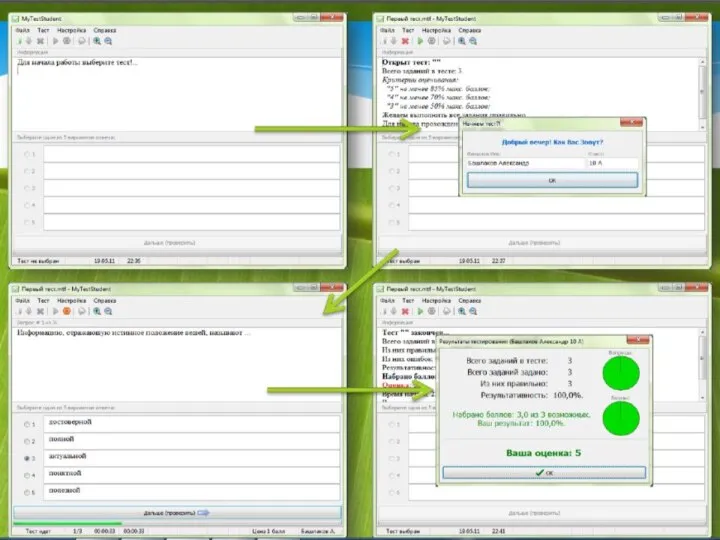

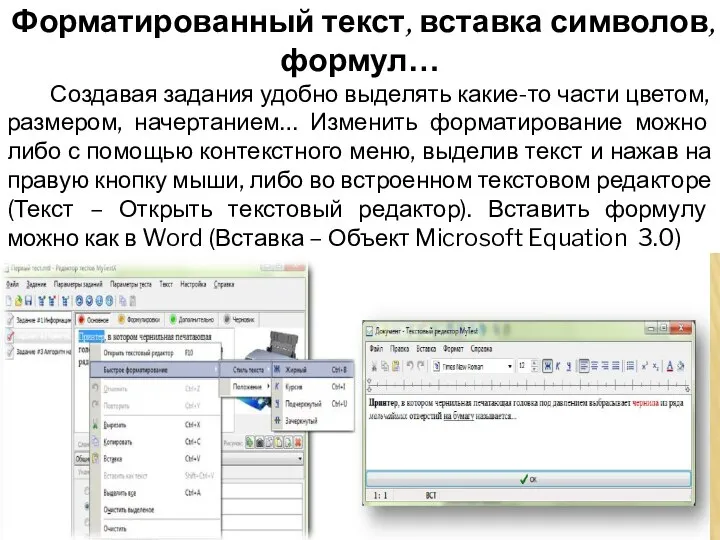


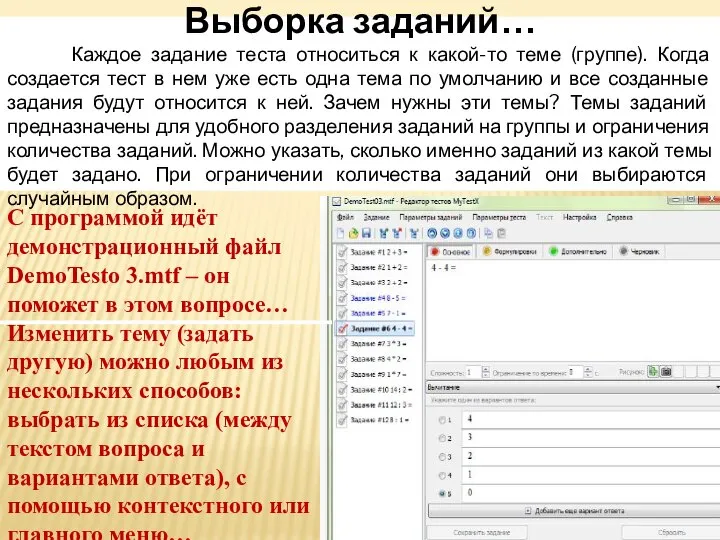
 Этапы развития вычислительной техники
Этапы развития вычислительной техники Носители информации
Носители информации Возможности настольных издательских систем
Возможности настольных издательских систем План работы школьной библиотеки на 2016 – 2017 гг. Медвенская средняя общеобразовательная школа
План работы школьной библиотеки на 2016 – 2017 гг. Медвенская средняя общеобразовательная школа Автоматизированная выдача СИЗ Вендинг
Автоматизированная выдача СИЗ Вендинг Операции с файлами и каталогами. Работа с командами. Типы файлов Linux
Операции с файлами и каталогами. Работа с командами. Типы файлов Linux Интерактивная игра по информатике Гаджеты и здоровье
Интерактивная игра по информатике Гаджеты и здоровье Игра
Игра Технология подготовки текстовых документов
Технология подготовки текстовых документов It’s your time to create your own musical style!
It’s your time to create your own musical style! Установка программы работы с ЭЦП
Установка программы работы с ЭЦП Разработка учителя информатики МОУ «СОШ № 23» г. Новомосковска Тульской области Соболевой Юлии Владимировны
Разработка учителя информатики МОУ «СОШ № 23» г. Новомосковска Тульской области Соболевой Юлии Владимировны 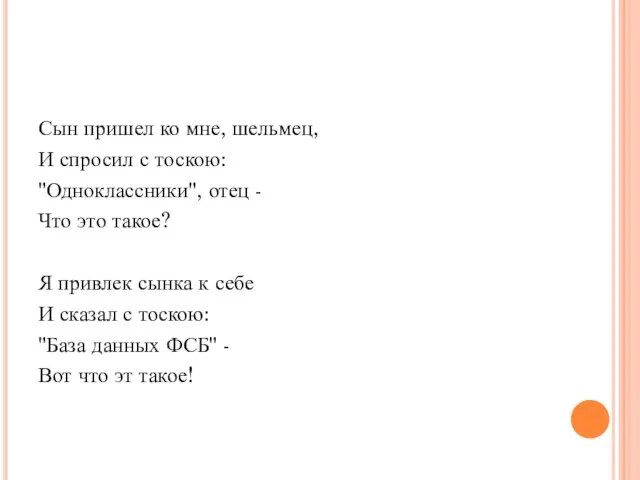 Программирование в MICROSOFT SQL server 2000
Программирование в MICROSOFT SQL server 2000 Программирование в сети интернет
Программирование в сети интернет Разработка базы данных инструмента
Разработка базы данных инструмента Разработка автоматизированной информационной системы обработки данных для центра оформления ДТП КАН АВТО
Разработка автоматизированной информационной системы обработки данных для центра оформления ДТП КАН АВТО Понятие – форма мышления человека
Понятие – форма мышления человека Прочный фундамент для сайта. Домены и хостинг в доступном изложении
Прочный фундамент для сайта. Домены и хостинг в доступном изложении Копирование файлов по TFTP
Копирование файлов по TFTP Технология хранения, обработки и поиска информации
Технология хранения, обработки и поиска информации Программирование разветвляющихся алгоритмов. Начала программирования
Программирование разветвляющихся алгоритмов. Начала программирования Интерактивное общение в Интернете Разработал: ученица 11 «Г» класса Ковтунова А. Ю.
Интерактивное общение в Интернете Разработал: ученица 11 «Г» класса Ковтунова А. Ю. Информационные модели
Информационные модели Аттестационная работа. Методическая разработка Моделирование в среде Excel в старшей школе
Аттестационная работа. Методическая разработка Моделирование в среде Excel в старшей школе Автоматизация деятельности архивной службы предприятия. Система “АРХИВНОЕ ДЕЛО” 3.0
Автоматизация деятельности архивной службы предприятия. Система “АРХИВНОЕ ДЕЛО” 3.0 Глава 4. Модульное программирование
Глава 4. Модульное программирование Математический тренажер
Математический тренажер Информационно-коммуникационные технологии в образовании Выступление на семинаре учителей русского языка и литературы Федоровой
Информационно-коммуникационные технологии в образовании Выступление на семинаре учителей русского языка и литературы Федоровой